Kõik on kohanud sõnumit, et nende brauser pakub neile parooli salvestamist. Selle sõnumi taga on hea eesmärk, kuna brauseris parooli hoidmine annab teile saidile kiirema juurdepääsu. Kuid võite kohata ka eksperte, kes ütlevad, et te ei tohiks kunagi oma paroole oma brauserisse salvestada. Kuid salvestasite kogemata parooli, mida teil ei tohiks olla, ja nüüd peate selle leidma ja kustutama.
Microsoft Edge: kuidas leida ja kustutada salvestatud paroole
Isegi kui te ei mäleta, et oleksite Edge'i brauserit salvestanud, on alati hea mõte aeg-ajalt kontrollida, kas teil on paroole. Võib-olla olete salvestanud ebaolulise saidi parooli ja unustanud selle kõik. Nii et alustamiseks peate käivitama Edge'i ja kui olete selle avanud, peate minema seadetesse. Seadetele juurdepääsemiseks klõpsake nuppu kolm punkti ülaosas õige ja vali Seaded.
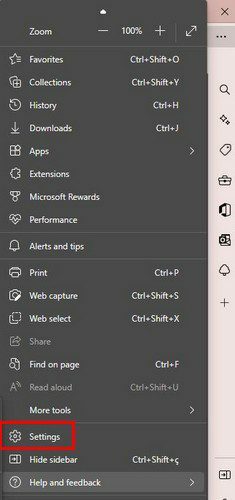
Kui olete seadetes, klõpsake nuppu Profiilide vahekaart ekraani vasakul küljel. Kui avate seadete juurde, peaks see seal avanema, kuid kui ei, siis peate sinna minema. Vajadusel kerige alla ja minge lehele Paroolid.
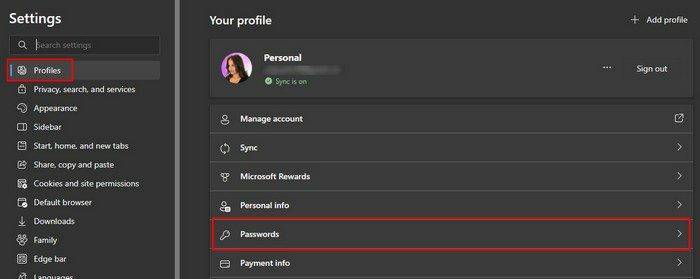
Peaksite nägema allosas jaotist, mis näitab, mitu parooli teie brauser on salvestanud (kui mõni). Kui soovite otsida kindlat parooli, võite alati kasutada otsinguvõimalust. Kuni olete siin, saate alati teha muid asju, näiteks lisada parooli. Võib-olla otsustasite, et jätate oma brauseris vähemtähtsate saitide paroolid alles ja soovite hakata mõnda neist lisama.
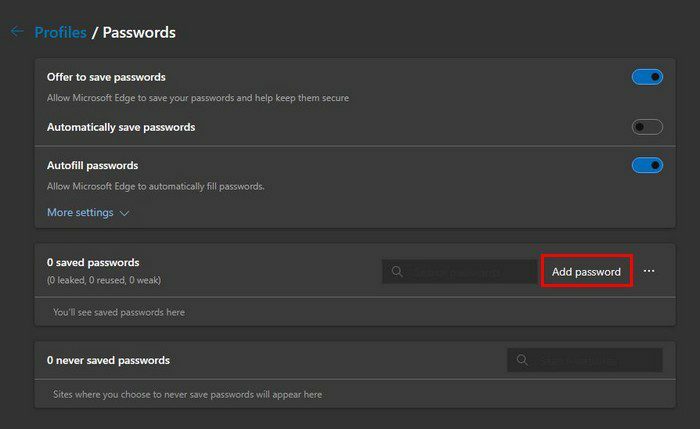
Näete otsinguribast paremal valikut Lisa parool. Selles aknas näete akent olulise teabe lisamiseks, kui sellel klõpsate. Peate lisama teavet, näiteks:
- Veebilehe aadress
- Hüüdnimi (valikuline)
- Kasutajanimi
- Parool
Kui olete kogu teabe täitnud, ärge unustage klõpsata allosas sinist nuppu Salvesta.
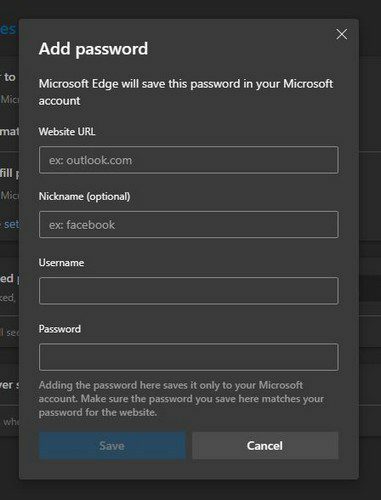
Teie paroolide muutmine
Tulevikus saate alati paroole redigeerida. Silma ikoonil klõpsates saate oma paroolimälu värskendada. Kui soovite kustutada rohkem kui ühe parooli, klõpsake kustutatavate paroolide linnukest ja klõpsake ülaosas sinist kustutamisnuppu. Teistele parooli muutmise valikutele pääsete juurde, klõpsates paroolist paremal asuval kolmel punktil. Võite kasutada selliseid valikuid nagu:
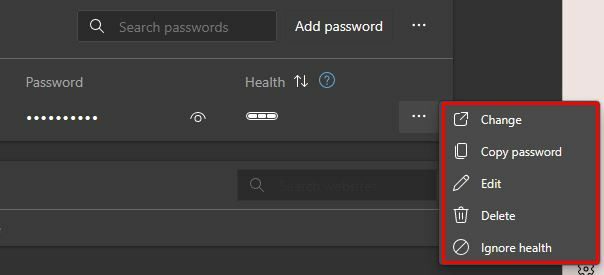
- Muuda
- Kopeeri parool
- Redigeerimine
- Kustuta – kui muudate pärast parooli kustutamist meelt, jälgige ekraani paremas ülanurgas sinist tagasivõtmisnuppu.
- Ignoreeri tervist
Rääkides punktidest, näete veel kolme punkti paremal, kus on kirjas Lisa parool; siit leiate valiku paroolide importimiseks, eksportimiseks ja parooli seisundi kuvamiseks.
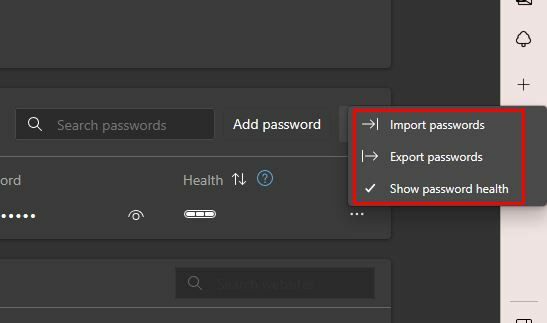
Seal on ka jaotis, kus saate vaadata saite, mille parooli pole kunagi salvestatud. Paroolijaotises saate lubada või keelata ka selliseid valikuid nagu:
- Näidake parooliväljadel nuppu "Ava parool".
- Soovitage tugevat parooli
Kuidas peatada, et Microsoft Edge ei paluks teil parooli salvestada
Iga kord, kui sisestate saidile oma kasutajanime teabe, palub Edge teil see alati salvestada. Näete hüpikteadet oma kasutajanime teabega. Kui soovite selle salvestada, klõpsake sinist nuppu Salvesta. Kui te selle asemel parooli ei salvesta, võite klõpsata nupul Mitte kunagi või sulgeda sõnum, klõpsates paremas ülanurgas X-il. Kuid kui te ei peaks selle hüpikaknaga tegelema, saate selle brauseri seadetes välja lülitada.
Avage Seaded > Profiil > Paroolid. Ülaosas näete valikut, mille saate välja lülitada ja mis ütleb Paku paroolide salvestamist.
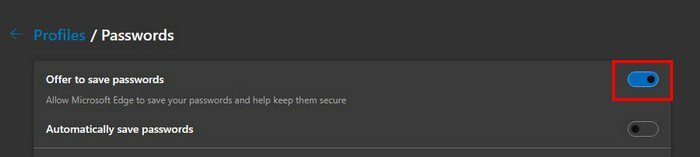
Lihtsalt sellepärast, et te ei näe parooli salvestamise hüpikteadet, on seda siiski võimalik teha. Klõpsake tulevaste veebisaitide jaoks, mida soovite salvestada, turvavõtme ikoonil. Kui salvestate parooliteabe, logitakse teid järgmisel saidi külastamisel automaatselt sisse. Kuid kui soovite pigem kontrollida, millistele saitidele olete sisse logitud, peate seda muutma.
Kõigi saadaolevate valikute kuvamiseks klõpsake jaotises Automaatse paroolide täitmine suvandil. Esimene loendis on see, mis ütleb Täitke veebisaidi parool ja logige automaatselt sisse. Nii et kui lülitate automaatse täitmise valiku välja, peaks teil olema kõik korras. Üks asi, millega sageli kokku puutute, kui kavatsete oma praegusi paroole muuta, on parooli või PIN-koodi sisestamine. See on turvameede tagamaks, et muudatusi tegeval inimesel on selleks luba.
Lisalugemist
Niikaua kui oleme paroolide teemal, on siin mõned artiklid, mis räägivad ka teile huvipakkuvatest paroolidest. Siin on, kuidas saate vaadake oma Android-seadmes ja iPhone'is kõiki salvestatud WiFi-paroole. Oleme ka kaetud, kui soovite vaadake või kustutage Brave'is salvestatud paroole brauser.
Järeldus
Tugev parool on teie kontode turvalisuse tagamiseks oluline. Eksperdid väidavad alati, et paroolid ei tohiks kunagi sisaldada isiklikku teavet, mis muudab selle äraarvamise lihtsaks. Samuti pole soovitatav paroole oma brauserisse salvestada, kuid mõned kasutajad jätkavad sellegipoolest, kuna saidid, mille jaoks nad parooli salvestavad, on vähetähtsad. Edge'is saate oma paroolidega teha igasuguseid asju. Näiteks saate neid teisest brauserist redigeerida, kustutada ja isegi importida. Kas salvestate oma brauserisse palju paroole? Jagage oma mõtteid allolevates kommentaarides ja ärge unustage artiklit teistega sotsiaalmeedias jagada.